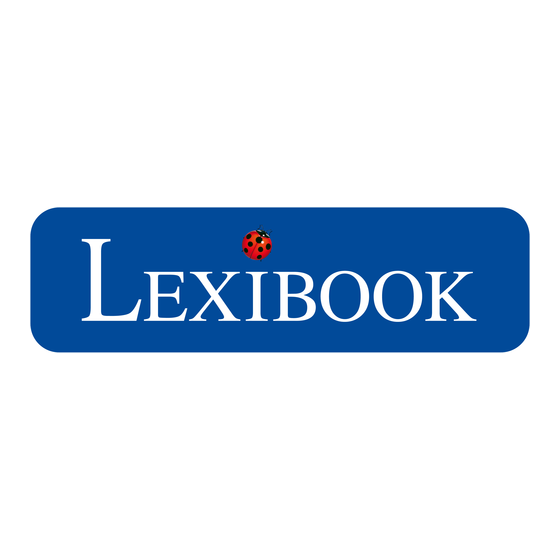
Tabla de contenido
Publicidad
Idiomas disponibles
Idiomas disponibles
Enlaces rápidos
Publicidad
Tabla de contenido

Resumen de contenidos para LEXIBOOK Connect' Concerto
- Página 1 Lexibook® Connect’ Concerto MFG110...
-
Página 3: Contenu De L'emballage
Lexibook®, il ne te reste plus qu’à profiter de tes nouvelles applications ! 1. Une fois le conteneur ZIP téléchargé depuis le site web de Lexibook® sur ton ordinateur, tu dois l’ouvrir afin d’en extraire le fichier APK. Pour cela, il est nécessaire d’utiliser un programme capable de lire les conteneurs ZIP, tel que 7-Zip, WinRAR®... - Página 4 2. Connecte ta tablette Lexibook® à ton ordinateur à l’aide du câble USB (fourni) et sélectionne « Activer la mémoire de stockage USB » afin d’activer la connexion USB. Ceci te permet de transférer des fichiers de ton ordinateur à ta tablette Lexibook® et vice-versa.
- Página 5 5. À partir de la page d’accueil de ta tablette Lexibook®, clique sur le bouton avec six petits points blancs en haut à droite de l’écran et sélectionne l’application « Explorateur ». 6. Clique sur « Mémoire interne » et sélectionne le dossier dans lequel se trouvent le fichier APK. Dans notre exemple, nous avons ouvert le dossier Concerto, dans lequel se trouve notre fichier APK.
- Página 6 Comment démarrer le jeu et brancher le tapis piano Après avoir installé l’application « Connect’ Concerto » sur ta tablette Lexibook®, branche l’une des extrémités du câble au tapis piano, puis l’autre extrémité à ta tablette. Allume ta tablette, puis sélectionne l’application...
-
Página 7: Guide Des Touches
4. Port mini USB Description des activités A l’aide du Lexibook® Connect’ Concerto, apprends à jouer du piano ! Il y a trois modes de jeux : Je compose, Je m’entraîne, et Je joue. Dans chacun de ces modes, tu peux choisir entre six instruments : le piano, la trompette, le saxophone, le xylophone, la guitare électrique et l’orgue. - Página 8 Pour allumer le tapis piano, branche l’une des extrémités du câble au tapis piano, puis l’autre extrémité à ta tablette. Assure-toi que ta tablette soit allumée et que l’application Lexibook® Connect’ Concerto soit ouverte. Pour éteindre le tapis piano, débranche tout simplement un côté du câble.
-
Página 9: Entretien Et Garantie
ATTENTION : Ne convient pas aux enfants de moins de 3 ans. Risque de suffocation en raison des petites pièces. Référence : MFG110 Conçu et développé en Europe – Fabriqué en Chine © 2013 LEXIBOOK® LEXIBOOK SA 2, avenue de Scandinavie 91953 Courtabœuf Cedex France Service consommateur : 0 892 23 27 26 (0,34€... -
Página 10: Packaging Content
APK format. Once the APK files have been extracted from the ZIP container file, they must be transferred and then installed on your Lexibook® tablet. Once the APK files have been installed on your Lexibook® tablet, you can enjoy your new applications! 1. - Página 11 APK files in the internal memory of our Lexibook® tablet (MFC155FR). 4. Once the APK files have been copied in the internal memory of your Lexibook® tablet, you need to de- activate the USB connection. To do so, click the clock located in the bottom-right corner of the screen, select...
- Página 12 5. From the homepage of your Lexibook® tablet, click the button with six little white dots in the top-right corner of the screen and select the “Explorer” application. 6. Click on “Internal Memory” and select the folder containing the APK file. In our example, we have opened the lexibook folder, which contains our APK file.
- Página 13 “Open” to open the application. Note: The installed application is now available in the list of applications, which you can access by clicking the button with six little white dots in the top-right corner of the screen, from the homepage of your Lexibook® tablet.
- Página 14 4. Mini USB port Activity Description Learn how to play the piano with the Lexibook® Connect’ Concerto! There are three playing modes: Free Play, Practice and Game. In each of these modes, you have a choice of six instruments: piano, trumpet, saxophone, xylophone, electric guitar, and reggae organ. The piano is the default instrument.
- Página 15 To turn the piano mat on, connect the cable’s mini USB side to your piano mat and the micro USB end to your tablet. Make sure that your tablet is on and the Lexibook® Connect’ Concerto application is open. To turn your piano mat off, simply unplug one end of the cable.
-
Página 16: Maintenance And Warranty
WARNING! Not suitable for children under 3 years. Choking hazard – Small parts. Reference: MFG110 Designed and developed in Europe – Made in China © 2013 LEXIBOOK® United Kingdom & Ireland For any further information, please call 0808 100 3015 www.mylexibooktablet.com... -
Página 17: Contenido Del Embalaje
Lexibook®, ¡ya puedes disfrutar de tus nuevas aplicaciones! 1. Una vez se ha descargado el archivo ZIP de la página web de Lexibook® y se ha guardado en tu ordenador, necesitas abrirlo para extraer el archivo APK. Para ello, es necesario un programa capaz de leer los archivos ZIP, como por ejemplo: 7-Zip, WinRAR®... - Página 18 APK en la memoria interna de la tableta Lexibook® (MFC155FR). 4. Una vez se han copiado los archivos APK en la memoria interna de tu tableta Lexibook®, deberás desactivar la conexión USB. Para ello, haz clic en el reloj situado en la parte inferior derecha de la pantalla, seleccionar...
- Página 19 5. Desde la página de inicio de tu tableta Lexibook®, haz clic en el botón que tiene seis pequeños puntos blancos ubicado en la esquina superior derecha de la pantalla y selecciona la aplicación “Explorador”. 6. Haz clic en “Memoria interna” y seleccionar el archivo que contiene el archivo APK. En nuestro ejemplo, hemos abierto el archivo lexibook que contiene nuestros tres archivos APK.
- Página 20 Cómo iniciar el juego y enchufar la alfombrilla de piano Después de instalar la aplicación “Connect’ Concerto” en tu tableta Lexibook®, inserta un extremo del cable USB al piano de alfombra y el otro extremo a su tableta. Enciende tu tableta y selecciona la aplicación...
-
Página 21: Cómo Insertar El Enchufe Micro Usb
4. Puerto de conexión mini USB Descripcíon de las actividades Aprende a tocar el piano con el Lexibook® Connect’ Concerto! Hay tres modos de juego disponibles: Libre, Práctica y Juego. En cada uno de estos modos, podrás elegir uno de estos seis instrumentos: piano, trompeta, saxofón, xilófono, guitarra eléctrica u órgano reggae. El piano es el instrumento por defecto. -
Página 22: Compatibilidad
Para encender el piano de alfombra, inserta un extremo del cable USB al piano de alfombra y el otro extremo a su tableta. Comprueba que tu tableta está encendida y que la aplicación Lexibook® Connect’ Concerto está abierta. Para apagar tu piano de alfombra, desconecta uno de los extremos del cable. -
Página 23: Advertencia Sobre Epilepsia
¡ADVERTENCIA! No apto para niños menores de 3 años. Peligro de atragantamiento – Piezas pequeñas. Referencia: MFG110 Desiñado y desarrollado en Europa – Fabricado en China © 2013 LEXIBOOK® España Servicio atención al consumidor: 902 760 049 www.mylexibooktablet.com Protección medioambiental... -
Página 24: Guia De Início Rápido
Lexibook®, podes desfrutar das tuas novas aplicações! 1. Assim que tiveres descarregado o ficheiro ZIP do website da Lexibook® e o tiveres guardado no teu computador, tens de o abrir para extrair o ficheiro APK. Para o fazer, precisas de usar um programa capaz de abrir ficheiros comprimidos, tais como 7-Zip, WinRAR®... - Página 25 “Ligado através de USB”. 3. Copia os ficheiros APK para a memória interna do teu tablet Lexibook®. No exemplo que se segue, copiámos a pasta que contém os ficheiros APK para a memória interna do nosso tablet Lexibook® (MFC155FR).
- Página 26 5. Na página inicial do teu tablet Lexibook®, clica no botão com seis pequenos pontos brancos no canto superior direito do ecrã e selecciona a aplicação “Explorer”. 6. Clica em “Memória interna” e selecciona a pasta que contém o ficheiro APK. No nosso exemplo, abrimos a pasta Concerto, que contém o nosso ficheiro APK.
- Página 27 Como começar o jogo e ligar a o tapete do piano Após instalar a aplicação “Connect’ Concerto” no seu tablet da Lexibook®, liga o lado do cabo da míni USB ao teu tapete com piano e a extremidade do micro terminal USB ao teu tablete. Liga o teu tablet e selecciona a...
-
Página 28: Guia De Controlos
4. Porta mini USB Descrição da Actividade Aprenda a tocar piano com o Lexibook® Connect’ Concerto! Há três modos de jogar: livre, prática e jogo. Em cada modo pode escolher entre seis instrumentos: piano, trombeta, saxofone, xilofone, guitarra elétrica e órgão de reggae. O piano é o instrumento pré-selecionado. - Página 29 Para ligar o tapete com piano liga o lado do cabo da míni USB ao teu tapete com piano e a extremidade do micro terminal USB ao teu tablete. Certifique-se de que o seu tablet está ligado e que a aplicação Lexibook®...
-
Página 30: Manutenção E Garantia
ATENÇÃO! Não é adequado para crianças de idade inferior a 3 anos. Perigo de engasgamento – peças pequeñas. Referência: MFG110 Criado e desenvolvido na Europa – Fabricado na China © 2013 LEXIBOOK® www.mylexibooktablet.com Protecção Ambiental Os aparelhos eléctricos indesejados podem ser reciclados e não devem ser eliminados juntamente com o lixo doméstico comum! Por favor, suporte activamente a conservação de recursos e ajude a... -
Página 31: Contenuto Della Confezione
ZIP, che deve essere prima “decompresso” sul computer per estrarre i file in formato APK. Dopo averli estratti dal file ZIP, i file APK devono essere trasferiti e installati sul tablet Lexibook®. Dopo aver installato i file APK sul tablet Lexibook® puoi finalmente divertirti con le nuove applicazioni! 1. - Página 32 2. Collegare il tablet Lexibook® al computer con il cavo USB (fornito) e selezionare “Attiva archivio USB” per attivare la connessione USB. Ciò permette il trasferimento dei file tra il computer e il tablet Lexibook®. Nota: se il messaggio non appare automaticamente, fare clic sull’orologio nell’angolo in basso a destra dello schermo e selezionare “USB collegata”.
- Página 33 5. Dalla schermata principale del tablet Lexibook®, fare clic sul pulsante con sei puntini bianchi nell’angolo in alto a destra dello schermo e selezionare l’applicazione “Browser”. 6. Fare clic su “Memoria interna” e selezionare la cartella contenente i file APK. Nell’esempio è stata aperta la cartella Concerto, che contiene i file APK.
- Página 34 Nota: l’applicazione installata apparirà nell’elenco delle applicazioni, accessibile dalla schermata principale del tablet Lexibook® facendo clic sul pulsante con sei puntini bianchi nell’angolo in alto a destra dello schermo. Con l’interfaccia In questo esempio è stato usato il tablet Lexibook® (MFC410EN).
-
Página 35: Guida Ai Comandi
4. Porta mini USB Descrizione delle attività Impara a suonare il pianoforte con Lexibook® Connect’ Concerto! Esistono tre modalità di esecuzione: libera, addestramento e gioco. In ognuna di queste modalità, è possibile scegliere tra sei strumenti: piano, tromba, saxofono, xilofono, chitarra elettrica e organo rag. Il piano è lo strumento predefinito. - Página 36 Per attivare il tappetino pianoforte, collegare l’estremità mini USB del cavo al tappetino pianoforte e l’estremità micro USB al tablet. Assicurarsi che il tablet sia acceso e l’applicazione Lexibook® Connect’ Concerto sia aperta. Per disattivare il tappetino pianoforte, è sufficiente scollegare un’estremità del cavo.
- Página 37 ATTENZIONE! Articolo non adatto a bambini di età inferiore ai 3 anni. Rischio di soffocamento – Presenza di piccole parti. Riferimento: MFG110 Progettato e sviluppato in Europa – Fabbricato in Cina © 2013 LEXIBOOK® www.mylexibooktablet.com Protezione Ambientale Gli elettrodomestici da smaltire possono essere riciclati e non devono essere gettati con i normali rifiuti domestici! Sostenete attivamente la conservazione delle risorse e contribuite alla protezione dell’ambiente portando questa apparecchiatura presso un centro di raccolta (se disponibile).
-
Página 38: Erste Schritte
Dateien im APK-Format entnommen werden können. Nach Entnahme der APK- Dateien aus der ZIP Container-Datei müssen sie transferiert und dann auf Ihrem Lexibook® Tablet installiert werden. Nach Installierung der APK-Dateien auf Ihrem Lexibook® Tablet können Sie Ihre neuen Anwendungen genießen! - Página 39 Bildschirm und wählen „USB-Verbindung“ aus. 3. Kopieren Sie die APK-Dateien in den internen Speicher Ihres Lexibook® Tablet. In dem folgenden Beispiel haben wir den Ordner mit den APK-Dateien in den internen Speicher Ihres Lexibook® Tablet kopiert (MFC155FR). 4. Nach dem Kopieren der APK-Dateien in den internen Speicher Ihres Lexibook® Tablet müssen Sie die USB-Verbindung deaktivieren.
- Página 40 5. Auf der Homepage Ihres Lexibook® Tablet klicken Sie auf den Button mit sechs kleinen weißen Punkten oben rechts auf dem Bildschirm und wählen die Anwendung „Explorer“ aus. 6. Klicken Sie auf „Interner Speicher“ und wählen den Ordner mit der APK-Datei aus. In unserem Beispiel haben wir den Concerto-Ordner geöffnet, der unsere APK-Datei enthält.
- Página 41 Installierung der Anwendung auf das Tablet“. Start des Spiels und Anschalten der Klaviermatte Nachdem du die App „Connect’ Concerto“ auf deinem Lexibook® Tablet installiert hast, verbindest Du den Mini-USB-Anschluss des Kabels mit dem Klavier und den Micro-USB-Anschluss mit Deinem Tablet. Stellst Du Dein Tablet an und wählst die Anwendung „Connect’...
-
Página 42: Erklärung Der Bedienelemente
4. Mini-USB-Port Die Activitäten Lerne Klavierspielen mit dem Lexibook® Connect’ Concerto! Es gibt 3 Spielmodi: Freispiel, Üben und Spielen. In jedem dieser Modi stehen sechs Instrumente zur Auswahl: Klavier, Trompete, Saxophon, Xylophon, E-Gitarre und Reggae-Orgel. Das Klavier ist das Standard-Instrument. - Página 43 Zum Anschalten verbindest Du den Mini-USB-Anschluss des Kabels mit dem Klavier und den Micro-USB- Anschluss mit Deinem Tablet. Stelle sicher, dass dein Tablet eingeschaltet ist und dass die Lexibook® Connect’ Concerto App geöffnet ist. Zum Abschalten ziehst Du einfach ein Ende des Kabels heraus.
- Página 44 Produkt möglicherweise in Farben und Details von der Verpackungsabbildung abweichen. ACHTUNG! Nicht für Kinder unter 3 Jahren geeignet. Erstickungsgefahr – Kleinteile. Referenznummer: MFG110 Design und Entwicklung in Europa - Hergestellt in China ©2013 LEXIBOOK® Deutschland & Österreich Service-Hotline: Tel. 0180 700 00 04 (0,14 Euro/Minute) E-Mail: technischehilfe@lexibook.com Hotline Versand/Bearbeitung (Tracking): 0180 700 00 09 (0,14 Euro/Minute) www.mylexibooktablet.com...
-
Página 45: Inhoud Van De Verpakking
APK-formaat uit te pakken. Eenmaal de APK-bestanden vanuit het ZIP-containerbestand zijn uitgepakt, breng de bestanden over en installeer deze vervolgens op je Lexibook® tablet. Nadat de APK- bestanden op je Lexibook® tablet zijn geïnstalleerd, kan je van je nieuwe toepassingen genieten! 1. - Página 46 2. Sluit je Lexibook® tablet op je computer aan met behulp van de USB-kabel (meegeleverd) en selecteer “USB-opslag inschakelen om de USB-verbinding te activeren. Dit stelt je in staat om bestanden tussen je computer en je Lexibook® tablet over te brengen.
- Página 47 5. In de startpagina van je Lexibook® tablet, klik op de knop met de zes kleine, witte stippen in de rechterbovenhoek van het scherm en selecteer de “Explorer” toepassing. 6. Klik op “Internal Memory” (Intern geheugen) en selecteer de map die het APK-bestand bevat. In ons voorbeeld hebben we de map Concerto geopend omdat deze ons APK-bestand bevat.
- Página 48 “Open” (Openen) om de toepassing te openen. Opmerking: De geïnstalleerde toepassing is nu beschikbaar in de lijst met toepassingen, die je kan openen door op de knop met de zes witte, kleine stippen in de rechterbovenhoek van de startpagina van je Lexibook® tablet te klikken.
-
Página 49: De Micro Usb-Stekker Inbrengen
4. Mini USB-aansluiting Beschrijving van de activiteiten Leer hoe piano te spelen met de Lexibook® Connect’ Concerto! Er zijn drie speelmodi: Vrij spelen, Oefenen en Spel. In elk van deze modi heb je keuze uit zes instrumenten: piano, trompet, saxofoon, xylofoon, elektrische gitaar en reggae-orgel. De piano is het standaard instrument. - Página 50 Om de pianomat in te schakelen, sluit de mini USB-stekker aan op je pianomat en de micro USB-stekker op je tablet. Zorg dat je tablet ingeschakeld is en de Lexibook® Connect’ Concerto toepassing open is. Om je pianomat uit te schakelen, koppel een van de stekkers van de kabel los.
-
Página 51: Onderhoud En Garantie
WAARSCHUWING! Niet geschikt voor kinderen jonger dan 3 jaar. Verstikkingsgevaar – kleine onderdelen. Referentie: MFG110 Ontworpen en ontwikkeld in Europa - Gemaakt in China © 2013 LEXIBOOK® www.mylexibooktablet.com Milieubescherming Ongewenste elektrische apparaten kunnen hergebruikt worden en dienen niet met het normaal huishoudelijk afval weggegooid te worden.
